概要
近年,人工知能ブームが再来し機械学習に興味を持つ人が多くなってきた。うれしいことに、機械学習するためのツールは無料で沢山あり
主にPythonやR言語を用いたものが主流である。
そこで、今回はR言語で機械学習したい方向けに
R開発環境の構築方法をご紹介!
RをインストールすればすぐにR言語を利用することができますが
個人的にいろいろと使いにくいので、統合開発環境のEclipseでRを使えるようにします。(Eclipseの導入方法)
Rを使うだけなら、RStudioでもいいかもしれません。
参考にされる方は自己責任でお願いします。
環境
Windows7 64bitEclipse Mars2 (4.5.2)
導入するもの↓
R 3.3.1
StatET 3.5.1
Rの導入
R言語を使うためにRをインストールします。すでに入っている方は飛ばしてください。
とりあえず、ダウンロードして解凍すれば動くのですが、公式サイトでは現在(2016/11/17)のバージョンが3.3.2です。
しかし、私が入れているバージョンは3.3.1になります。
3.3.2では動作確認は行っていないので3.3.1用に書いていきます。
ではまず、上の公式サイトに入ります。
Download R for Windowsをクリック
baseをクリック
Previous releasesをクリック
R 3.3.1をクリック
Download R 3.3.1 for Windowsをクリックし、ダウンロードしたら実行してインストール。
デスクトップに
こんなアイコンがあるのでこれをクリックすればRが起動する。
これでインストールは完了したので次に、Eclipseから使えるようにします。
Rconsoleの詳しい使い方は各自ググってください。
StatETのインストール
EclipseからRを使うためのプラグインとしてWalWareのStatETがあり、これがないとRを使えません。では、Eclipseのメニューバーから
Help->Install New Software
とクリックしていきます。
ここでWork with:にインストール元を参照させる必要があり、先ほどのStatETのInstallationを見てみると
表にバージョンの対応情報が書かれているのが分かると思います。
これに従い、主は最初、Eclipse4.6にStatET3.6をインストールしたのですがうまく動きませんでした。(Stateがtestingだからかな??)
そこで、Eclipse4.5にしてStatET3.5をインストールしたらうまく動いたので、
現時点ではそちらを推奨します。
さて、サイトの下の方に目をやると
http://download.walware.de/eclipse-4.5と書いてあるのが分かると思います。
Eclipse4.5を使っているのでこのアドレスを先ほどのEclipseのWork withにコピペして
↓こんな感じで✓してNextを押してインストールします。
Eclipseの設定
ここまでできたら、EclipseでRの設定を行います。Eclipseのメニューバーから
Window->Preference->StatET->Run/Debug->R Enviroments->Add
と押してlocation(R_HOME)を設定します。
主の環境ではC:\Program Files\R\R-3.3.1がRのインストール先でした。
Eclipseのメニューバーから
Run->Run Configurations
と開き、R consoleをダブルクリックします。
launch TypeをRtermにしてApplyを押して完了。
・・・ちなみに、
Launch TypeをRJ(default)にするとRのグラフの出力先やサイトを開くブラウザなどが全てEclipse上で完結してくれるのでとてもうれしい機能だが、主はうまく設定しきれなかったかで、処理がストップしてしまうことが多々あった。
EclipseでRを動かす!
Eclipseを再起動したときなどは毎回、上の操作で作った設定をApplyする必要がある。一度使用したConfigurationはRun->Run Historyに履歴が残っているのでこれをクリックすればEclipseのConsoleがRconsoleになる。
Eclipseの左上のプルダウンボタンからR projectを作成します。
ここでは、project nameはtestにしました。
つぎに、つくったR projectフォルダ上で
右クリック->New->R Script File
として、.Rファイルを作成します。
file nameもtestにして適当にプログラムを書いて実行してみます。
実行方法は
Run->Run->R script in R submitting directly->OK
です。しかし、この方法だと毎回クリックがめんどくさいのでキーボードで実行したくなります。
とりあえず.Rファイル上でCtrl+Rを打つといろんなコマンドがポップアップされます。
いろいろありますが、よく使う実行コマンドは
Ctrl+R->Ctrl+D (スクリプトファイルごと実行)
Ctrl+R->Ctrl+R (選択範囲のみ実行)
Ctrl+R->Ctrl+E (選択行のみ実行)
です。大文字で書いていますがShiftする必要はありません。
また、上記コマンドで一回目のCtrl+RののちCtrlを付けずキー(D,R,E等)を押すと
実行後に、カーソルがコンソールに移動します。
では実行するとこんな感じです。
コンソールにきちんと結果が表示されています。
では!














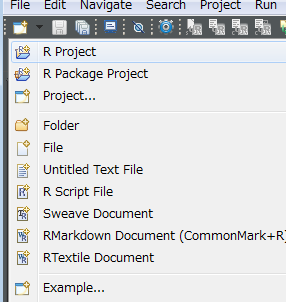



0 件のコメント :
コメントを投稿